Se você estiver passando pelo Gerenciador de Tarefas em uma máquina Windows 10 (1709 Fall Creators Update ou posterior), provavelmente já viu o SgrmBroker.exe sendo executado em segundo plano. É um arquivo válido? É um vírus? Vamos revisar o que é e se você deve se preocupar.
Pulando direto para o fim - está tudo bem. Você não precisa se preocupar com SgrmBroker.exe. O System Guard Runtime Monitor Broker (SgrmBroker.exe) é um serviço criado pela Microsoft e integrado ao sistema operacional principal a partir do Windows 10 versão 1709.
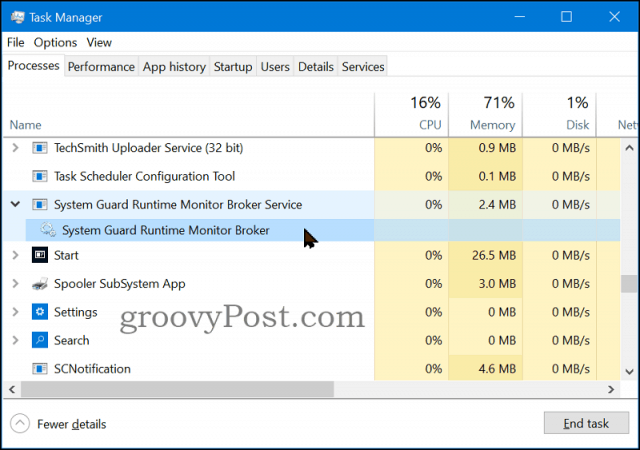
O que é SgrmBroker.exe?
O agente de monitoramento de tempo de execução do System Guard (SgrmBroker) é um serviço do Windows em execução e parte do Windows Defender System Guard. Pode ser facilmente confundido com o RuntimeBroker, que lida com aplicativos universais; porém, são processos diferentes e ambos seguros.
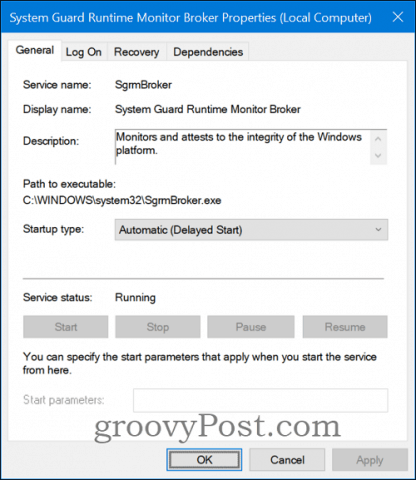
Funções do SgrmBroker.exe
O System Guard Runtime Monitor Broker é responsável por monitorar e atestar a integridade da plataforma Windows, focando em três áreas principais:
| # |
Área de Monitoramento |
Descrição |
| 1 |
Integridade durante a inicialização |
Garante que nenhum firmware ou software não autorizado seja iniciado antes do bootloader do Windows. |
| 2 |
Integridade após a execução |
Isola os serviços e dados confidenciais do Windows, evitando que invocadores não autorizados os manipulem. |
| 3 |
Validação da integridade do sistema |
Medidas de integridade isolam processos e dados, ajudando a validar a segurança do dispositivo. |
1. Proteger e manter a integridade do sistema durante a inicialização
Essa função assegura que apenas arquivos e drivers devidamente assinados e seguros podem iniciar durante o boot. Para que isso ocorra, você precisa de um chipset moderno que suporte o TPM 2.0, habilitado na BIOS UEFI.
2. Proteger e manter a integridade do sistema após sua execução
O Windows 10 isola dados e serviços mais sensíveis. Isso significa que, mesmo com acesso ao nível SYSTEM, um invasor não pode ignorar as defesas do sistema.
3. Validar a integridade através do atestado local e remoto
O TPM 2.0 mede a integridade do dispositivo isolando processos críticos e validando a segurança do ambiente. O atestado remoto é mais comum em sistemas corporativos.
Locais de arquivos do registro e do sistema para SgrmBroker.exe
Os locais relevantes incluem:
HKEY_LOCAL_MACHINE\SYSTEM\CurrentControlSet\Services\SgrmBroker
%SystemRoot%\system32\SgrmBroker.exe
É seguro? O que fazer?
Não se preocupe, SgrmBroker.exe é um serviço seguro da Microsoft. Portanto, não é recomendado interromper ou remover o serviço. Em uma máquina saudável, ele utiliza baixa quantidade de memória RAM.
Se houver dúvidas, confirme se o arquivo está assinado pela Microsoft e localizado em c:\windows\system32 para garantir sua autenticidade.
Você tem perguntas adicionais sobre o SgrmBroker.exe? Por favor, poste sua pergunta ou comentário em nosso fórum de discussão gratuito do Windows 10.
Como desativá-lo?
Agora, vamos ver como desabilitar o System Guard Runtime Monitor no Windows 10.
Caminho 1: Desative o System Guard Runtime Monitor na configuração
Abra o aplicativo Configurações utilizando a tecla Windows + I.
Navegue até Sistema e clique em Notificações.
Desmarque a opção Obter dicas, truques e sugestões ao usar o Windows.
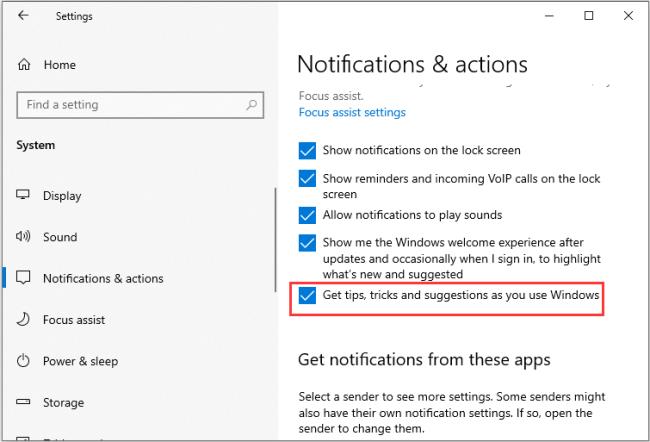
Reinicie o PC para desativar o System Guard Runtime Monitor Broker com êxito.
Caminho 2: Desative o System Guard Runtime Monitor pelo Editor do Registro
Pressione Windows + R para abrir a caixa de diálogo Executar. Digite regedit e pressione Enter para abrir o Editor de Registro.
Vá para o seguinte caminho:
HKEY_LOCAL_MACHINE\SYSTEM\CurrentControlSet\Services
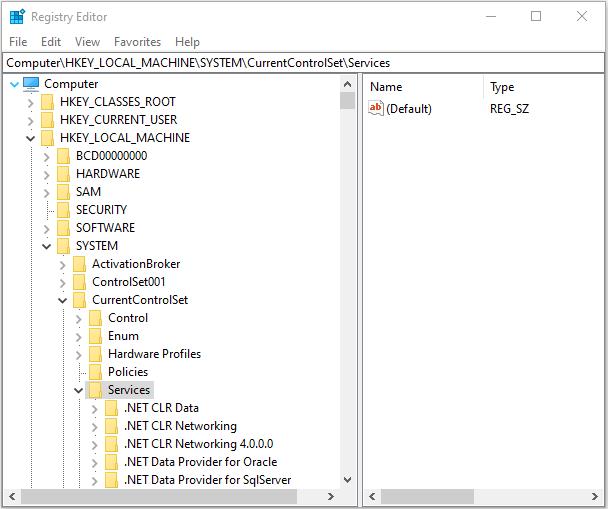
Clique com o botão direito no valor TimeBrokerSvc e selecione Modificar.
No campo Dados do Valor, altere 3 para 4 e clique em OK.
Caminho 3: Desativar aplicativos em segundo plano
No aplicativo Configurações, vá até a seção Privacidade.
Clique em Aplicativos em segundo plano e desmarque os aplicativos que não deseja executar em segundo plano.
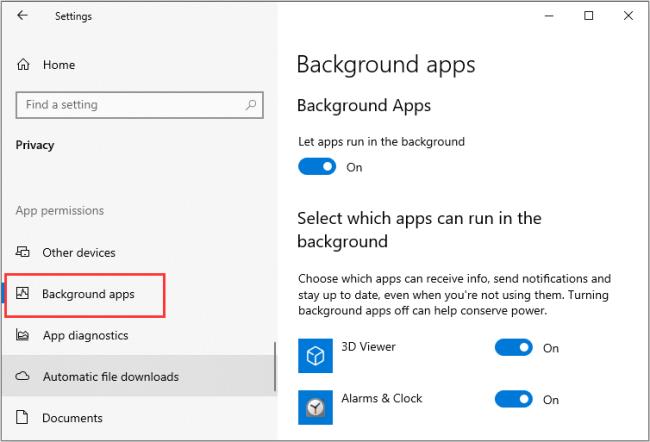

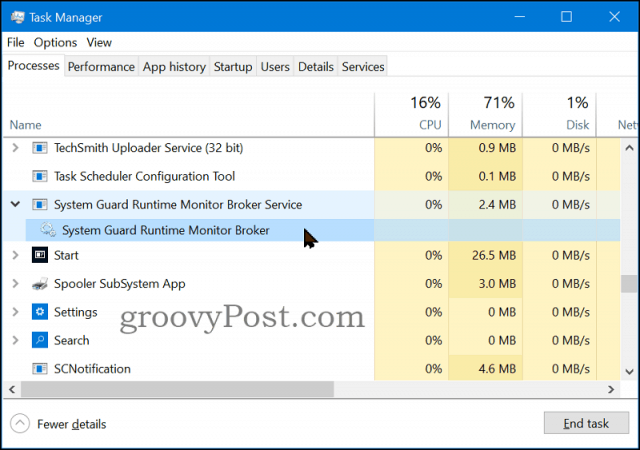
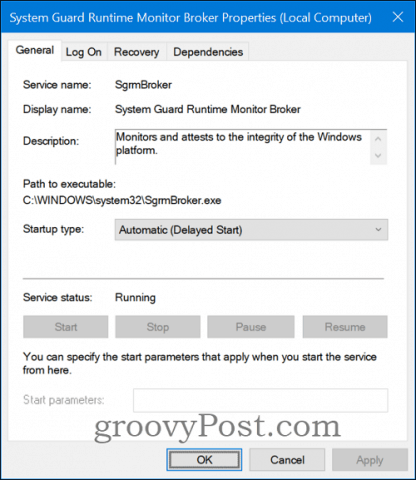
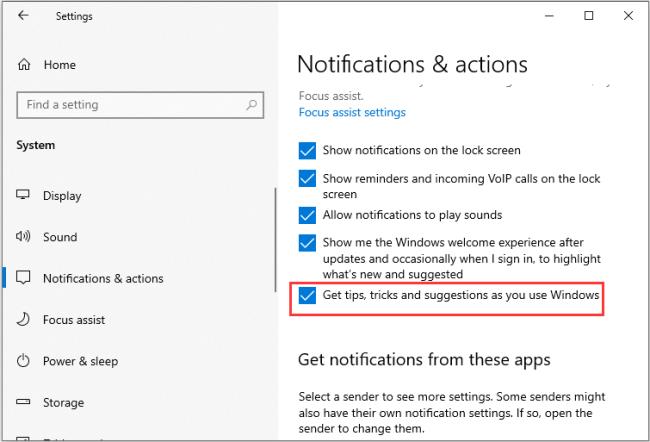
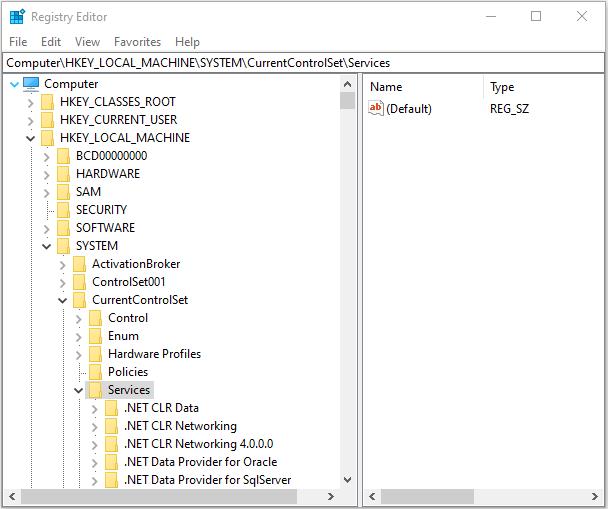
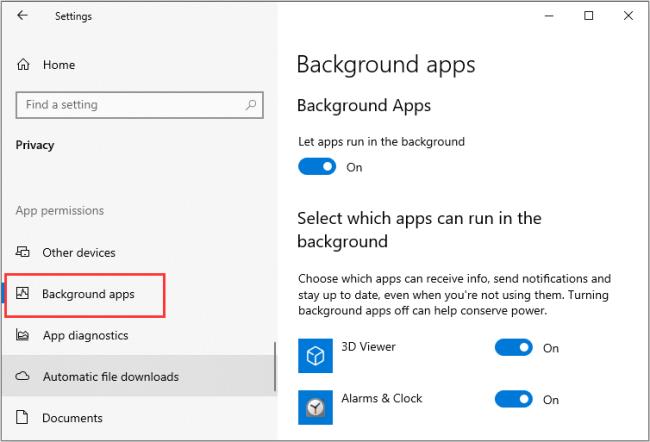

![[RESOLVIDO] Erros do Call of Duty Advanced Warfare - travando, travando, FPS baixo e mais [RESOLVIDO] Erros do Call of Duty Advanced Warfare - travando, travando, FPS baixo e mais](https://luckytemplates.com/resources1/images2/image-6547-0408150359208.png)

![Como corrigir o erro 3000 do Twitch? [100% resolvido] Como corrigir o erro 3000 do Twitch? [100% resolvido]](https://luckytemplates.com/resources1/images2/image-8735-0408151115015.png)
![[RESOLVIDO] Erros do American Truck Simulator: Crash, Steam_Api64.Dll está ausente e mais [RESOLVIDO] Erros do American Truck Simulator: Crash, Steam_Api64.Dll está ausente e mais](https://luckytemplates.com/resources1/images2/image-8887-0408151238368.png)

![[RESOLVIDO] Como corrigir League Of Legends d3dx9_39.dll ausente, erro DirectX [RESOLVIDO] Como corrigir League Of Legends d3dx9_39.dll ausente, erro DirectX](https://luckytemplates.com/resources1/images2/image-4059-0408151106351.png)


Nam Nguyễn -
Eu desativei o SgrmBroker.exe e não senti diferença nenhuma. Será que estou perdendo alguma funcionalidade no meu sistema
Phong IT -
Eu sou desenvolvedor e realmente preciso desse serviço. É bom saber que ele não é um malware e sim uma parte do sistema
Hương KT -
Sei que o SgrmBroker.exe está relacionado ao gerenciamento de mensagens, mas não sei se devo deixar rodando sempre. Pode me dar uma dica, por favor
Gia Bảo -
Que tranquilidade saber que isso é normal e não um problema. Valeu pelo esclarecimento
Hương Đà Nẵng -
Alguém mais notou que depois que enclausurou o SgrmBroker.exe, o computador ficou mais rápido? Estou considerando desativá-lo
Duy Sinh 6789 -
Pelo que li, o SgrmBroker.exe faz parte do Microsoft SQL Server. Não é algo que você deva se preocupar se você utiliza esse sistema
Bobby 123 -
Ainda estou em dúvida, esse processinho tá consumindo muita memória. Vale a pena manter ativo se não uso o SQL Server
Huyền Lizzie -
Eu tinha preconceito contra o SgrmBroker.exe até ler esse artigo. Agora estou mais tranquila. Obrigada!
Khanh Hòa -
Baixei muitos apps e agora não sei se o SgrmBroker.exe é essencial. Posso desativar sem problemas para o sistema
Bích Thủy -
Artigo importantíssimo! Muitas pessoas não sabem que esse processo existe e às vezes podem desativá-lo sem entender suas funções
Thùy Linh -
Excelente artigo! Eu sempre me perguntei o que era esse SgrmBroker.exe e por que estava lá. Agora, finalmente entendi. Obrigado pela explicação clara
Linh mèo -
Na verdade, o SgrmBroker.exe é essencial para quem usa certos aplicativos. Se você não precisa, desative pelo seu próprio risco
Vân Anh -
Ficou claro pra mim que SgrmBroker.exe faz parte do SQL Server. Mas será que tem como configurá-lo pra reduzir o uso de CPU
Hà Nội 7879 -
Ótimo texto, muito informativo! Para quem não entende nada de tecnologia, esta explicação é ouro puro.
Thảo Vân -
Adorei saber mais sobre o SgrmBroker.exe. Agora entendo melhor sua função e posso decidir se é preciso ou não deixá-lo ativo
Mèo con -
Eu achei que era um vírus! Fiquei aliviado em saber que é só um serviço do Windows. Ufa
Tuấn Anh -
Esse SgrmBroker.exe sempre esteve no meu PC, e eu nunca soube o que era. Agora, estou mais informado. Ótima postagem!
Minh Khoa -
O que mais me preocupa é o uso de CPU que ele provoca. Alguém tem dicas para gerenciar isso?
Quang vn -
Eu não fazia ideia de que esse processo tinha a ver com o SQL Server. Alguém mais teve problemas de desempenho por causa dele?
Pedro Silva -
Que artigo legal! Fico feliz em ver informações úteis sobre o SgrmBroker.exe. Agora posso usar meu computador sem medo